MOKYMO CENTRAS WWW.MOKYMAI.ORG
- Apie mus
-
Paslaugos
- Terapinis koučingas
- FINANSINIŲ SPRENDIMŲ VALDYMAS
- INTERNETO SVETAINIŲ KŪRIMO PASLAUGOS
- Organizacijų Vystymo Konsultacijos
- SVEIKATOS PASKAITA >
- POLITIKA IR VALSTYBĖ
- VMI - Mokesčių Informacija
- SERTIFIKAVIMAS
- Interneto Projektai
- Samatų sudarymas su SISTELA programa
- Buhalterinės apskaitos paslaugos
- Apleistos buhalterinės apskaitos tvarkymas Klaipėdoje (Įmonių likvidavimas).
- VERTIMAI
- REKLAMOS STUDIJA
- KURSAI - MOKYMAI
- Programavimo kursai
- Apskaitos kursai. Nuotolinis buhalterinis mokymas.
-
Buhalterinės apskaitos kursai 50 val. (67 ak. val.) Intensyvus Bendras esamasis kursas)).
- APSKAITOS KURSŲ GRAFIKAS >
- Vilnius-buhalteriniai apskaitos kursai >
- Kaunas-buhalteriniai apskaitos kursai >
- Buhalterinės apskaitos kursai: Klaipėda >
- Alytus-buhalteriniai apskaitos kursai
- Panevėžys-buhalteriniai apskaitos kursai
- Šiauliai-buhalteriniai apskaitos kursai
- Mažeikiai-buhalteriniai apskaitos kursai
- Marijampolė-buhalteriniai apskaitos kursai
- Naujoji Akmenė-buhalteriniai apskaitos kursai
- Kėdainiai-buhalteriniai apskaitos kursai
- Telšiai-buhalteriniai apskaitos kursai
- Tauragė-buhalteriniai apskaitos kursai
- Raseiniai-buhalteriniai apskaitos kursai
- Plungė-buhalteriniai apskaitos kursai
- Palanga-buhalteriniai apskaitos kursai
- Jonava-buhalteriniai apskaitos kursai
- Jurbarkas-buhalteriniai apskaitos kursai
- Ukmergė-buhalteriniai apskaitos kursai
- Utena-buhalteriniai apskaitos kursai
- Kelmė-buhalteriniai apskaitos kursai
- Kretinga-Buhalterinės apskaitos kursai
- Gargždai-Buhalterinės apskaitos kursai
- Skuodas-buhalteriniai apskaitos kursai
- Šilalė-buhalteriniai apskaitos kursai
- Šilutė - Buhalterinės apskaitos kursai
- Šakiai-buhalteriniai apskaitos kursai
- Širvintos-buhalteriniai apskaitos kursai
- Vilkaviškis-buhalteriniai apskaitos kursai
- Lazdijai-buhalteriniai apskaitos kursai
-
Individualūs Buhalterinės apskaitos kursai 50 val. (67 ak. val.) Intensyvus Bendras esamasis kursas)).
- Individualūs Buhalterinės apskaitos kursai 50 val. (67 ak. val.) Vilniuje
- Individualūs Buhalterinės apskaitos kursai 50 val. (67 ak. val.) Kaune
- Individualūs Buhalterinės apskaitos kursai 50 val. (67 ak. val.) Klaipėdoje
- Individualūs Buhalterinės apskaitos kursai 50 val. (67 ak. val.) Panevėžyje
- Individualūs Buhalterinės apskaitos kursai 50 val. (67 ak. val.) Šiauliuose
- Individualūs Buhalterinės apskaitos kursai 50 val. (67 ak. val.) Alytuje
- Individualūs Buhalterinės apskaitos kursai 50 val. (67 ak. val.) Marijampolėje
- Individualūs Buhalterinės apskaitos kursai 50 val. (67 ak. val.) Mažeikiuose
- Individualūs Buhalterinės apskaitos kursai 50 val. (67 ak. val.) Telšiuose
- Individualūs Buhalterinės apskaitos kursai 50 val. (67 ak. val.) Tauragėje
- Buhalterinės apskaitos kursai nuotoliniu būdu
- Buhalterinės apskaitos kursai Grupėse100 ak. val (Išplėstinis mokymas)
- Buhalterinės apskaitos kursai individualiai 100 ak. val. (Išplėstinis mokymas)
- APSKAITOS BUHALTERINIAI KURSAI PAŽENGUSIEMS
- Buhalteriniai apskaitos kursai biudžetinėms įstaigoms ir organizacijoms
-
Kompiuterizuoti buhalterinės apskaitos kursai - mokymai
- Kompiuterizuoti buhalterinės apskaitos kursai su "RIVILE GAMA" programa
- Kompiuterizuoti buhalteriniai apskaitos kursai su B1 programa >
- Kompiuterizuoti buhalterinės apskaitos kursai Klaipėdoje su "AGNUM" programa
- Kompiuterizuoti buhalterinės apskaitos kursai Marijampolėje su "DEBETAS" programa
- Kompiuterizuoti buhalterinės apskaitos kursai Klaipėdoje su "CENTAS" programa
-
Samatos sudarymo kompiuterizuoti kursai
-
Samatų sudarymo kursai su (SISTELA) programa
>
- Sąmatų sudarymo kursai 12 val. Su (SISTELA) programa
- Samatų sudarymo kursai (išplėstinis kursas) 20 val. Su (SISTELA) programa.
- Sąmatų sudarymo sistemos SISTELA 75 val. žinių atnaujinimas ir įgūdžių tobulinimas
- Naujos tendencijos statyboje, pastatų eksploatacijoje, projektų valdyme. Naujienos susiję su Europos Žaliuoju kursu. BIM dabartis ir ateitis.
- Sąmatos sudarymo 20 val. kursai su „SES3“
- Samatų sudarymo kursai su (EXPERT) programa
- Automatizuotų statybos kiekių ir sąmatų skaičiavimo kursai su Dimetris programa
-
Samatų sudarymo kursai su (SISTELA) programa
>
- Foto-technikos ir meninės fotografijos (fotografų) kursai
-
Kompiuterinio raštingumo kursai ir mokymai (Bendri)
- Kompiuterinio raštingumo kursai mokytojams
- Kompiuteriniai nuotoliniai kursai
- Vilnius-Kompiuterinio raštingumo kursai
- Kaunas-Kompiuterinio raštingumo kursai >
- Klaipėda-Kompiuterinio raštingumo kursai
- Panevėžys-Kompiuterinio raštingumo kursai
- Šiauliai - Kompiuteriniai kursai
- Telšiai - Kompiuteriniai kursai
- Alytus - Kompiuteriniai kursai
- Marijampolė - Kompiuteriniai kursai
- Kompiuterinio raštingumo kursai ir mokymai PAŽENGUSIEMS >
-
Kompiuterinio raštingumo kursai asmenims, įmonėms (organizacijoms) arba įmonių darbo vietose
>
- Dokumentų valdymo kursai (Raštvedyba)
- GRAFINIO PROJEKTAVIMO KURSAI SU AutoCAD PROGRAMA
- GROŽIO MENO PROFESIONALAUS MAKIAŽO KURSAI
- Permanentinio makiažo kursai
- Tapybos ant šilko kursai Klaipėdoje
- Manikiūro-pedikiūro kursai Vilniuje
- Meridianų atvėrimo, Masažo kursai su BIO energetiniu masažuokliu.
- MASAŽO KURSAI - KAUNE
- Kontaktai ir rekvizitai
- Registracijos kontaktinė forma
- APMOKĖJIMO REGISTRACINĖ FORMA
- Mokymo paslaugų centro kokybės įvertinimo ANKETA
- Kursų baigimo sertifikatas (pavyzdys)
- Dovanų kuponas-kortelė
- www.kursai.pro - alternatyvi profesionalios mokyklos svetainė
- www.kursai.org-alternatyvi internetinė mokymų svetainė
- www.mokymas.com-alternatyvus internetinis puslapis
- www.vev.lt-alternatyvi internetinė mokymų svetainė
- YouTube - Švietimo Mokykla
- LOGO
PRAKTINIO MOKYMO KOMPETENCIJOS ĮGIJIMO, KVALIFIKACIJOS TOBULINIMO,
UGDYMO IR KĖLIMO KURSAI. TĘSTINIS PROFESINIS MOKYMAS
BENDRAS TELEFONAS INFORMACIJAI IR REGISTRACIJAI
+370 678 68 888
Kursai su Elektroninio pašto programa Microsoft Office Outlook Įmonėms ir Organizacijoms
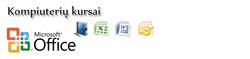
Elektroninio pašto programa Microsoft Office Outlook
Kurso apimtis 10 akad. val. Kaina - 200€. (asmeniui)
Minimalus kursantų skaičius - 5 asmenų.
>Spausti čia ir užpildyti registracijos forma<
Laiškų skaitymas
1. Atsidarysite elektroninio pašto dėžutę.
2. Atversite ir perskaitysite bet kokį laišką.
3. Atidarysite kelis laiškus, pabandysite pereiti iš vieno atverto lango į kitą.
4. Užversite atidarytus laiškus.
5. Pasinaudosite pagalbos žinynu.
Nuostatų keitimas
6. Sukeisite kelis stulpelius vietomis.
7. Pažymėkite kelis laiškus kaip perskaitytus. Kitus kelis laiškus pažymėsite kaip neperskaitytus.
Programos lango išvaizdos keitimas.
Laiškų siuntimas
8. Parašysite atsakymą į pasirinktą laišką.
9. Išjungsite pradinio laiško teksto prikabinimą prie atsakymo. Parašysite naują laišką.
10. Įrašysite jūsų kuriamo laiško gavėjo adresą į adresų laiką To.
11. Užpildysite savo laiško CC ir BCC laukus.
12. Užpildysite temos lauką savo kuriamame laiške.
13. Patikrinsite savo kuriamo laiško rašybą.
14. Prijunksite prie savo laiško Word dokumentą ir paveiksliuką.
15. Nustatysite savo kuriamo laiško prioritetą.
Adresų knygelės naudojimas
16. Atversite savo pašto programos adresų sąrašą. Pasirinksite iš jo adresatus, jei jie yra.
17. Pabandysite prijungti bylą prie savo rašomo laiško, o po to – jį pašalinti.
18. Iškviesite adresų knygutę. Sukursite joje kelis įrašus apie žmones, su kuriais dažniausiai
bendraujate elektroniniu paštu.
Laiškų tvarkymas
19. Atliksite laiškų paiešką skirtinguose aplankuose.
20. Perkelsite kelis laiškus į dėstytojo nurodytą aplanką naudodami abu aprašytus būdus.
21. Kelis kartus surūšiuosite laiškus pagal skirtingus kriterijus.
22. Ištrinsite kelis laiškus iš savo pašto dėžutės.
23. Atkursite laiškus iš šiukšliadėžės aprašytais būdais.
24. Išvalykite šiukšliadėžę savo pašto programoje.
Darbo užduočių sudarymo galimybė
25. Užduočių ir darbų elementų kūrimas
26. Kalendorius ir planavimas
27. Įprastų užduočių automatizavimas
28. Bendras kalendoriaus naudojimas
Papildomos užduotys
1. Pabandysite sukurti naują pašto abonentą. Vartotojo duomenis ir tarnybinių stočių pavadinimus
nurodys dėstytojas.
2. Parodysite ar paslėpsite kelis stulpelius laiškų sąraše. Koks sąrašo vaizdas jums atrodo
patogesnis? Kodėl?
3. Pakeisite programos lango pavidalą taip, kad jums jis būtų patogus. Kokie dalykai, jūsų
manymų, turi būtinai būti rodomi lange, o be ko galima apsieiti?
4. Sukursite naują laišką. Parašykite laiško tekstą.
5. Persiųsite pasirinktą laišką savo klasės draugui.
6. Nukopijuosite ir įterpsite laiško teksto fragmentą.
7. Nukopijuosite laiško tekstą į naujai sukurtą Word bylą.
8. Pašalinsite iš savo rašomo laiško teksto fragmentą.
9. Sukurkite naują adresatų sąrašą, į kurį įtrauksite kelis kontaktus iš savo adresų knygutės.
10. Pašalinsite kokį nors adresą iš adresatų sąrašo. Jei tai įmanoma, pažiūrėsite, kam bus išsiųstas
laiškas, kur išsiųsite adresatų sąrašui.
11. Įtrauksite bent vieną įrašą į savo adresų knygutę iš laiškų sąrašo
12. Sukursite kelis naujus aplankus. Padarysite taip, kad vienas aplankas būtų sukurtas kito aplanko
viduje.
13. Suplanuosite kalendoriuje savaites užduotis.
________________________________________
Pagarbiai,
Mokymo ir paslaugų centras
El. Paštas: [email protected] / http://www.vev.lt /
Kurso apimtis 10 akad. val. Kaina - 200€. (asmeniui)
Minimalus kursantų skaičius - 5 asmenų.
>Spausti čia ir užpildyti registracijos forma<
Laiškų skaitymas
1. Atsidarysite elektroninio pašto dėžutę.
2. Atversite ir perskaitysite bet kokį laišką.
3. Atidarysite kelis laiškus, pabandysite pereiti iš vieno atverto lango į kitą.
4. Užversite atidarytus laiškus.
5. Pasinaudosite pagalbos žinynu.
Nuostatų keitimas
6. Sukeisite kelis stulpelius vietomis.
7. Pažymėkite kelis laiškus kaip perskaitytus. Kitus kelis laiškus pažymėsite kaip neperskaitytus.
Programos lango išvaizdos keitimas.
Laiškų siuntimas
8. Parašysite atsakymą į pasirinktą laišką.
9. Išjungsite pradinio laiško teksto prikabinimą prie atsakymo. Parašysite naują laišką.
10. Įrašysite jūsų kuriamo laiško gavėjo adresą į adresų laiką To.
11. Užpildysite savo laiško CC ir BCC laukus.
12. Užpildysite temos lauką savo kuriamame laiške.
13. Patikrinsite savo kuriamo laiško rašybą.
14. Prijunksite prie savo laiško Word dokumentą ir paveiksliuką.
15. Nustatysite savo kuriamo laiško prioritetą.
Adresų knygelės naudojimas
16. Atversite savo pašto programos adresų sąrašą. Pasirinksite iš jo adresatus, jei jie yra.
17. Pabandysite prijungti bylą prie savo rašomo laiško, o po to – jį pašalinti.
18. Iškviesite adresų knygutę. Sukursite joje kelis įrašus apie žmones, su kuriais dažniausiai
bendraujate elektroniniu paštu.
Laiškų tvarkymas
19. Atliksite laiškų paiešką skirtinguose aplankuose.
20. Perkelsite kelis laiškus į dėstytojo nurodytą aplanką naudodami abu aprašytus būdus.
21. Kelis kartus surūšiuosite laiškus pagal skirtingus kriterijus.
22. Ištrinsite kelis laiškus iš savo pašto dėžutės.
23. Atkursite laiškus iš šiukšliadėžės aprašytais būdais.
24. Išvalykite šiukšliadėžę savo pašto programoje.
Darbo užduočių sudarymo galimybė
25. Užduočių ir darbų elementų kūrimas
26. Kalendorius ir planavimas
27. Įprastų užduočių automatizavimas
28. Bendras kalendoriaus naudojimas
Papildomos užduotys
1. Pabandysite sukurti naują pašto abonentą. Vartotojo duomenis ir tarnybinių stočių pavadinimus
nurodys dėstytojas.
2. Parodysite ar paslėpsite kelis stulpelius laiškų sąraše. Koks sąrašo vaizdas jums atrodo
patogesnis? Kodėl?
3. Pakeisite programos lango pavidalą taip, kad jums jis būtų patogus. Kokie dalykai, jūsų
manymų, turi būtinai būti rodomi lange, o be ko galima apsieiti?
4. Sukursite naują laišką. Parašykite laiško tekstą.
5. Persiųsite pasirinktą laišką savo klasės draugui.
6. Nukopijuosite ir įterpsite laiško teksto fragmentą.
7. Nukopijuosite laiško tekstą į naujai sukurtą Word bylą.
8. Pašalinsite iš savo rašomo laiško teksto fragmentą.
9. Sukurkite naują adresatų sąrašą, į kurį įtrauksite kelis kontaktus iš savo adresų knygutės.
10. Pašalinsite kokį nors adresą iš adresatų sąrašo. Jei tai įmanoma, pažiūrėsite, kam bus išsiųstas
laiškas, kur išsiųsite adresatų sąrašui.
11. Įtrauksite bent vieną įrašą į savo adresų knygutę iš laiškų sąrašo
12. Sukursite kelis naujus aplankus. Padarysite taip, kad vienas aplankas būtų sukurtas kito aplanko
viduje.
13. Suplanuosite kalendoriuje savaites užduotis.
________________________________________
Pagarbiai,
Mokymo ir paslaugų centras
El. Paštas: [email protected] / http://www.vev.lt /
KONTAKTAI IR REKVIZITAI
Įmonės pavadinimas: AVEVERA UAB, Įmonės kodas: 302634045,
Biuras: Klaipėda, Taikos pr. 38-107, LT-91218
Tel. Mob.: +370 678 68 888 El. paštas: [email protected]
Įmonės pavadinimas: AVEVERA UAB, Įmonės kodas: 302634045,
Biuras: Klaipėda, Taikos pr. 38-107, LT-91218
Tel. Mob.: +370 678 68 888 El. paštas: [email protected]